PivotTables یک راه عالی برای تجزیه و تحلیل مقادیر زیادی از داده ها و استخراج خلاصه های مورد نیاز شما ارائه می دهد. هنگامی که PivotTable مقادیر مورد نیاز خود را نشان می دهد، می توانید جدول را طوری قالب بندی کنید که داده ها برای مدتی قابل ارائه باشد. می بینید، وقتی داده هایی را که PivotTable بر اساس آن است به روز می کنید، و سپس PivotTable را تازه می کنید، ممکن است تمام کارهای قالب بندی شما از بین برود.
راه حل این است که این مراحل را دنبال کنید:
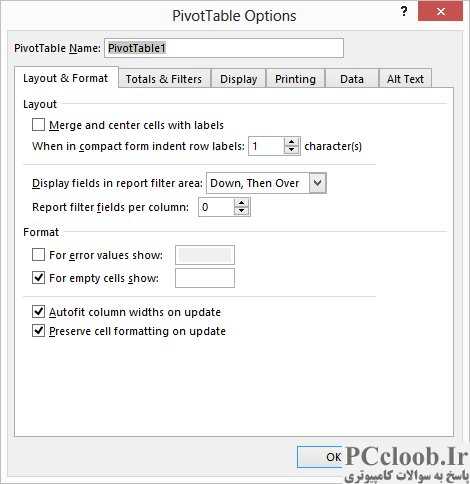
شکل 1. تب Layout & Format از کادر محاوره ای PivotTable Options.
- مطمئن شوید که PivotTable شما مقادیر مورد نظر شما را نمایش می دهد.
- PivotTable را به هر شکلی که می خواهید قالب بندی کنید.
- یک سلول را در PivotTable انتخاب کنید.
- تب Options روبان را نمایش دهید.
- روی ابزار Options در گروه PivotTable کلیک کنید. اکسل کادر محاوره ای PivotTable Options را نمایش می دهد.
- مطمئن شوید که تب Layout & Format نمایش داده شده است. (شکل 1 را ببینید.)
- مطمئن شوید که چک باکس Preserve Cell Formatting On Update انتخاب شده باشد.
- روی OK کلیک کنید.
اکنون، زمانی که PivotTable را بهروزرسانی میکنید، قالببندی اعمال شده قبلی شما باید روی ردیفها و ستونهایی که قبلاً در PivotTable بودهاند باقی بماند. اگر بازخوانی منجر به اضافه شدن ردیفهای جدیدی به PivotTable شود، همچنان باید آنها را قالببندی کنید، مگر اینکه از AutoFormat استفاده کنید.